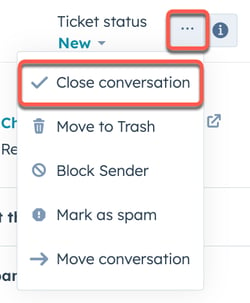- Kennisbank
- CRM
- Records
- Beheer tickets in je inbox (legacy)
Beheer tickets in je inbox (legacy)
Laatst bijgewerkt: 2 juli 2025
Beschikbaar met elk van de volgende abonnementen, behalve waar vermeld:
Let op: alle accounts die zijn aangemaakt na 1 april 2024 kunnen geen tickets aanmaken vanuit kanalen die zijn gekoppeld aan de inbox. Leer in plaats daarvan hoe je tickets beheert in de helpdesk. Anders kunt u de inbox gebruiken als een gedeelde inbox.
Je kunt een ticket aanmaken voor elke inkomende conversatie in je inbox om de ervaring van je contactpersoon met je bedrijf beter te beheren. Als je reageert op conversaties in de inbox, kun je de details van het bijbehorende ticket bekijken en beheren terwijl je de contactpersoon opvolgt of de ticketstatus bijwerkt. In de rechterzijbalk kun je de contextuele informatie over het bijbehorende ticket, de contactpersoon en eerdere conversaties gebruiken als informatie voor je reactie op de vraag van de contactpersoon.
Een gesprek openen en bewerken:
- Ga in je HubSpot-account naar CRM > Inbox.
- Klik in het linkerpaneel op een gesprek om het te openen.
Let op: je kunt maar één ticket per gesprek koppelen en je kunt een ticket niet loskoppelen van een gesprek.
- Klik in de rechterzijbalk om het gedeelte Ticket uit te vouwen.
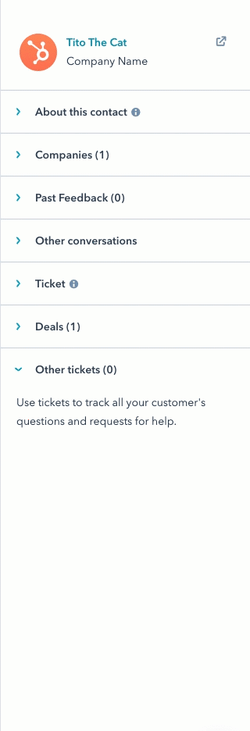
- Om de waarden van de ticketeigenschappen te bewerken, klik je op de eigenschap en voer je een nieuwe waarde in.
Let op: alsje de eigenaar van een gesprek wijzigt, wordt de eigenaar van het ticket ook bijgewerkt. Als je echter de eigenaar van een ticket wijzigt, wordt de eigenaar van een bijbehorende conversatie niet bijgewerkt.
- Om extra ticketinformatie te bekijken, klik je op Bekijk meer op de ticketkaart.
- Klik in het paneel dat rechts wordt geopend op Bewerk de getoonde eigenschappen om de eigenschappen aan te passen die worden weergegeven in het paneel Ticketdetails. Je kunt de eigenschappen die worden weergegeven op de bijbehorende ticketkaarten in het postvakniet bewerken.
- Gebruik de antwoordeditor onderaan om op de contactpersoon te reageren. Leer hoe je kunt reageren op een gesprek in de inbox.
- Om het ticketrecord te openen, klik je op de ticketnaam bovenaan de conversatie. Het ticketrecord wordt geopend in een ander tabblad in je webbrowser.

Als je klaar bent, kun je het ticket en/of de conversatie sluiten om het probleem of de vraag van de bezoeker als opgelost te markeren.
Een ticket sluiten of heropenen:
- Klik rechtsboven op het vervolgkeuzemenu Ticketstatus.
- Selecteer Gesloten om het ticket te sluiten. Hiermee worden ook eventuele bijbehorende conversaties gesloten.
- Selecteer een andere status om het ticket te heropenen. Als het ticket aan slechts één gesprek is gekoppeld, wordt dat gesprek ook heropend. Als het ticket gekoppeld is aan meerdere gesprekken, wordt geen van de gesprekken heropend.
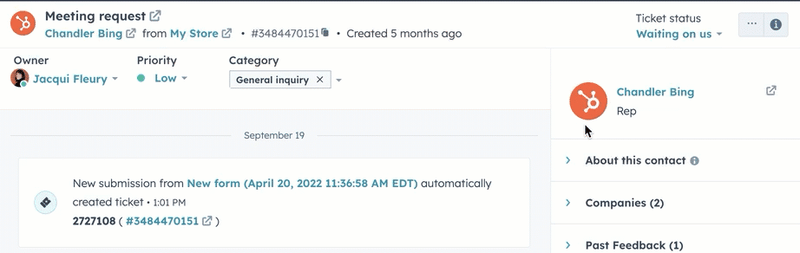
Een gesprek sluiten of verwijderen:
- Klik rechtsboven op het pictogram ellipsesIcon en selecteer vervolgens Gesprek sluiten. Hierdoor wordt alleen de geselecteerde conversatie gesloten, terwijl het bijbehorende ticket open blijft staan.
- Klik op het pictogram ellipsesIcon en selecteer Verplaats naar prullenmand. Hiermee wordt ook het ticket verwijderd. Als je een ticket uit het CRM verwijdert, wordt ook de bijbehorende conversatie verwijderd.